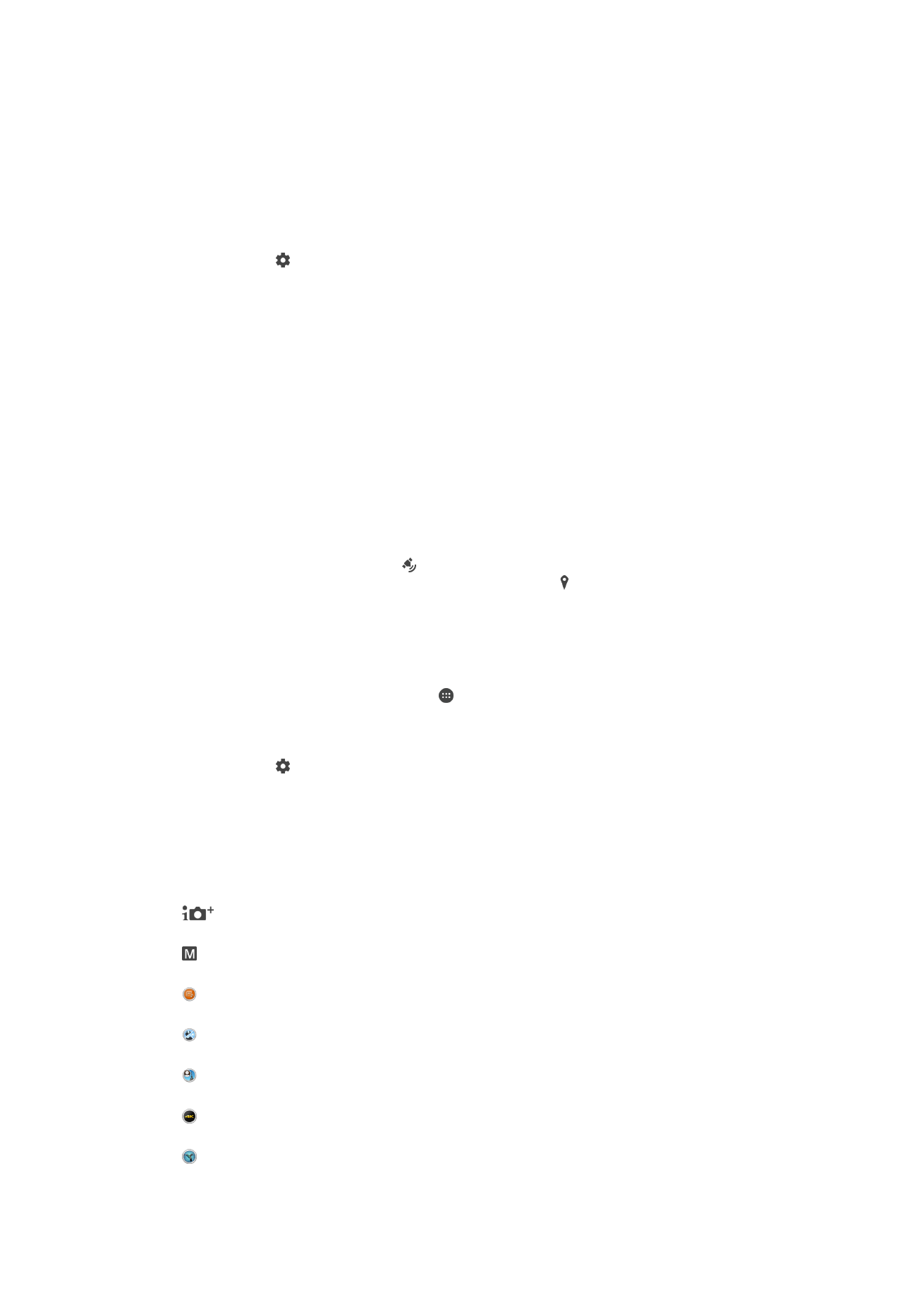
Allgemeine Kameraeinstellungen
Aufnahmemodi
Überlegene Automatik
Optimieren Sie Ihre Einstellungen, sodass sie für alle Szenen geeignet sind.
Manuell
Passen Sie die Kameraeinstellungen manuell an.
Sound Photo
Nehmen Sie Fotos mit Hintergrundtönen auf.
Multi-Kamera
Nehmen Sie dieselbe Szene aus verschiedenen Blickwinkeln auf einem einzigen Display auf.
Bild mit Gesicht
Nehmen Sie Fotos gleichzeitig mit der Frontkamera und der Kamera auf der Rückseite auf.
4K-Video
Nehmen Sie 4K-Videos in besonders hoher Auflösung auf.
Timeshift-Video
Nehmen Sie Videos mit hohen Bildraten auf und wenden Sie darauf Zeitlupeneffekte an.
109
Dies ist eine Internetversion dieser Publikation. © Druckausgabe nur für den privaten Gebrauch.
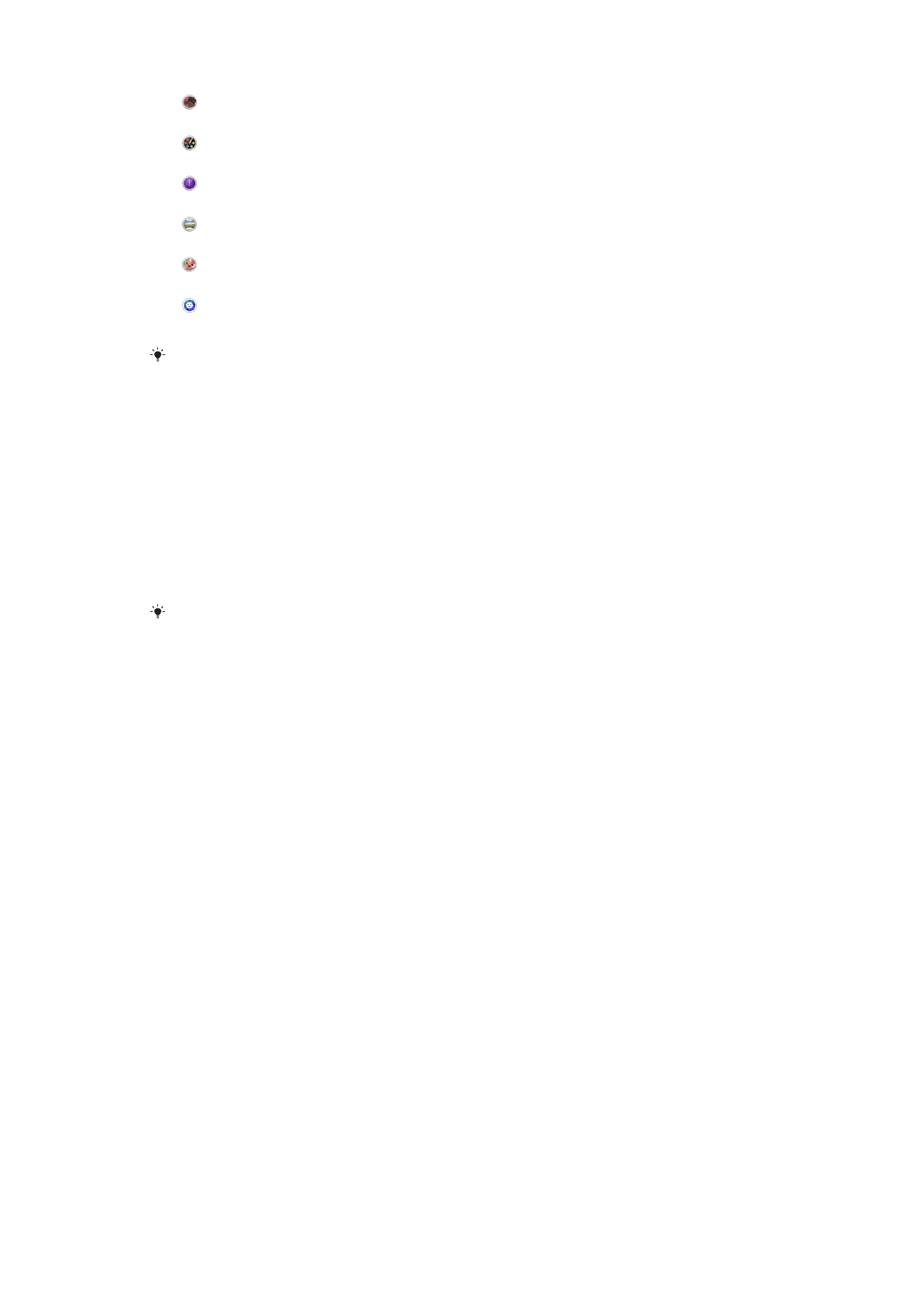
AR-Effekt
Nehmen Sie Fotos oder Videos mit virtuellen Szenen und Charakteren auf.
Kreativer Effekt
Wenden Sie Effekte auf Fotos und Videos an.
Timeshift burst
Suchen Sie das beste Foto aus einer Bildfolge heraus.
Schwenk-Panorama
Nehmen Sie Weitwinkel- und Panoramafotos auf.
Hintergrund-Unschärfe
Verwischen Sie den Hintergrund von Fotos, damit Ihr Motiv im Vergleich noch schärfer wirkt.
Porträtstil
Nehmen Sie in Echtzeit Fotos im Porträtstil auf.
Weitere Informationen dazu, wie Ihre Fotos besser gelingen, finden Sie unter
www.sonymobile.com/support/
.
So wechseln Sie zwischen Aufnahmemodi:
1
Halten Sie die Kamerataste gedrückt.
2
Streichen Sie über den Bildschirm, bis Sie zum gewünschten Aufnahmemodus
gelangen.
Überlegene Automatik
Im Modus „Überlegene Automatik“ werden die Bedingungen, unter denen Sie Fotos
aufnehmen, erfasst und die Einstellungen entsprechend automatisch angepasst, damit
das bestmögliche Ergebnis erzielt wird.
Die höchste Auflösung, die der Modus „Überlegene Automatik“ unterstützt, ist 8 Megapixel.
Wenn Sie Fotos mit einer höheren Auflösung aufnehmen möchten, verwenden Sie den
Manuell Modus.
Manueller Modus
Verwenden Sie den manuellen Modus, wenn Sie die Einstellungen der Kamera für die
Aufnahme von Fotos und Videos manuell anpassen möchten.
AR-Effekt
Sie können für Ihre Fotos oder Videos AR-Effekte (Augmented Reality – erweiterte
Realität) anwenden und sie noch interessanter gestalten. Bei der Verwendung der
Kamera können Sie anhand dieser Einstellung 3D-Szenen in Ihre Fotos oder Videos
integrieren. Wählen Sie einfach die gewünschte Szene und stellen Sie ihre Position im
Sucher ein.
Kreative Effekte
Sie können verschiedene Effekte auf Ihre Fotos oder Videos anwenden. Beispielsweise
können Sie Fotos mit dem Nostalgieeffekt älter erscheinen lassen oder mit dem
Skizzeneffekt noch lustiger gestalten.
Sweep Panorama
Sie können Weitwinkel- und Panoramafotos in einer einfachen Drück- und
Streichbewegung in horizontaler oder vertikaler Ausrichtung aufnehmen.
110
Dies ist eine Internetversion dieser Publikation. © Druckausgabe nur für den privaten Gebrauch.
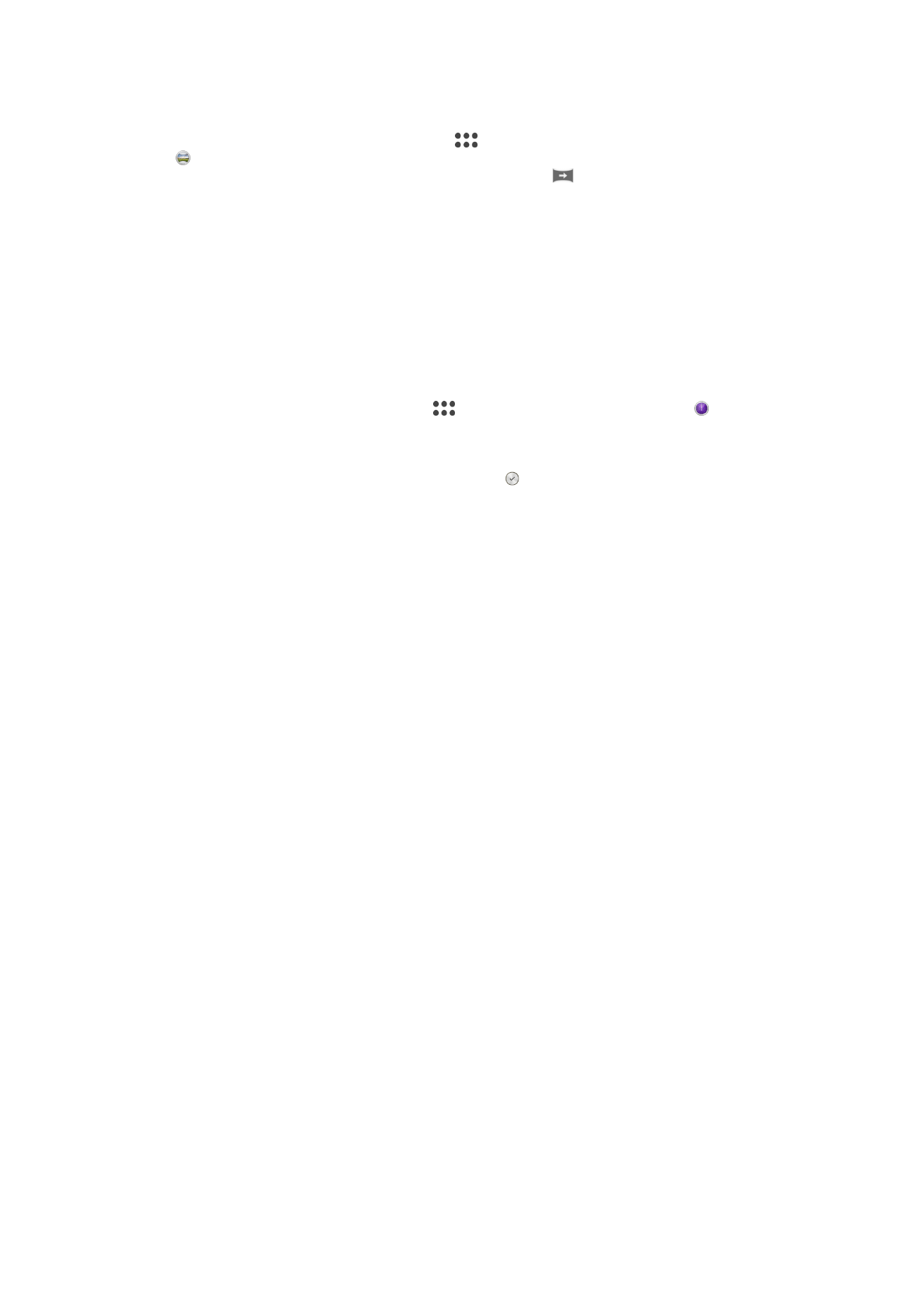
So nehmen Sie ein Panoramafoto auf:
1
Aktivieren Sie die Kamera.
2
Streichen Sie über den Bildschirm, um zu
zu navigieren und wählen Sie dann
.
3
Um eine Aufnahmerichtung auszuwählen, tippen Sie auf
.
4
Drücken Sie den Auslöser und bewegen Sie die Kamera langsam und
kontinuierlich in die auf dem Bildschirm angegebene Richtung.
Timeshift-Bildfolge
Die Kamera nimmt innerhalb eines Zeitfensters von zwei Sekunden – eine Sekunde vor
und eine Sekunde nach dem Tippen auf die Kamera-Schaltfläche auf dem Bildschirm –
eine Bildfolge von 61 Fotos auf. So können Sie das perfekte Bild aus den Aufnahmen
heraussuchen.
So verwenden Sie Timeshift burst:
1
Aktivieren Sie die Kamera.
2
Streichen Sie über das Display, um zu
zu navigieren und wählen Sie dann .
3
Nehmen Sie Fotos auf. Die aufgenommenen Fotos werden als Miniaturbilder
angezeigt.
4
Blättern Sie durch die Miniaturbilder und wählen Sie das Foto aus, das Sie
speichern möchten. Tippen Sie anschließend auf .
Timeshift-Video
Sie können ein Video mit einer hohen Bildrate von 120 Einzelbildern pro Sekunde
aufnehmen und anschließend Effekte darauf anwenden, sodass Sie das Video ganz oder
in Teilen in Zeitlupe abspielen können.
Modus „Background Defocus“
Mit Ihrer Kamera können Sie tolle Hintergrundeffekte erzielen und das Motiv im
Vordergrund schärfer und lebendiger erscheinen lassen als den Hintergrund. Im Modus
„Background Defocus“ nimmt die Kamera zwei Bilder auf, ermittelt den Hintergrund,
verwischt ihn und belässt das Motiv scharf und im Fokus – wie beim Fotografieren mit
einer digitalen Spiegelreflexkamera. Sie können zwischen drei verschiedenen Varianten
des Weichzeichnens wählen und das Maß der Unschärfe im Vorschaubildschirm
einstellen.
Gesichtsaufnahme
Sie können den Modus für die Gesichtsaufnahme verwenden, um die Front- und
Hauptkameras gleichzeitig einzuschalten, damit Sie ein Foto von sich selbst zusammen
mit einem anderen Motiv aufnehmen können.
Multi-Kameramodus
Im Multi-Kameramodus können Sie ein Foto aufnehmen, in dem zwei Bilder aus zwei
unterschiedlichen Blickwinkeln und von zwei Geräten kombiniert werden. Im Bildsucher
Ihrer Kamera auf Ihrem Gerät werden zwei Bilder angezeigt – ein Bild von Ihrer eigenen
Kamera und eins von einem verbundenen Xperia™ Gerät oder einer Sony-Kamera, die
NFC und Wi-Fi Direct™-Technologie unterstützt. Sie können dann bearbeiten, was Sie
im Bildsucher vor der Aufnahme des Fotos sehen.
Wenn Sie beispielsweise auf einem Konzert sind und Sie ein Foto aufnehmen möchten,
auf dem die Sicht auf die Band von einem Blickwinkel und die Sicht auf das Publikum
von einem anderen Blickwinkel kombiniert werden, dann erzielen Sie mit dem Multi-
Kameramodus den besten Effekt.
Sie können den Multi-Kameramodus mithilfe von NFC einstellen. Dadurch wird das
Koppeln der beiden Geräte über Wi-Fi Direct™-Technologie gestartet.
111
Dies ist eine Internetversion dieser Publikation. © Druckausgabe nur für den privaten Gebrauch.
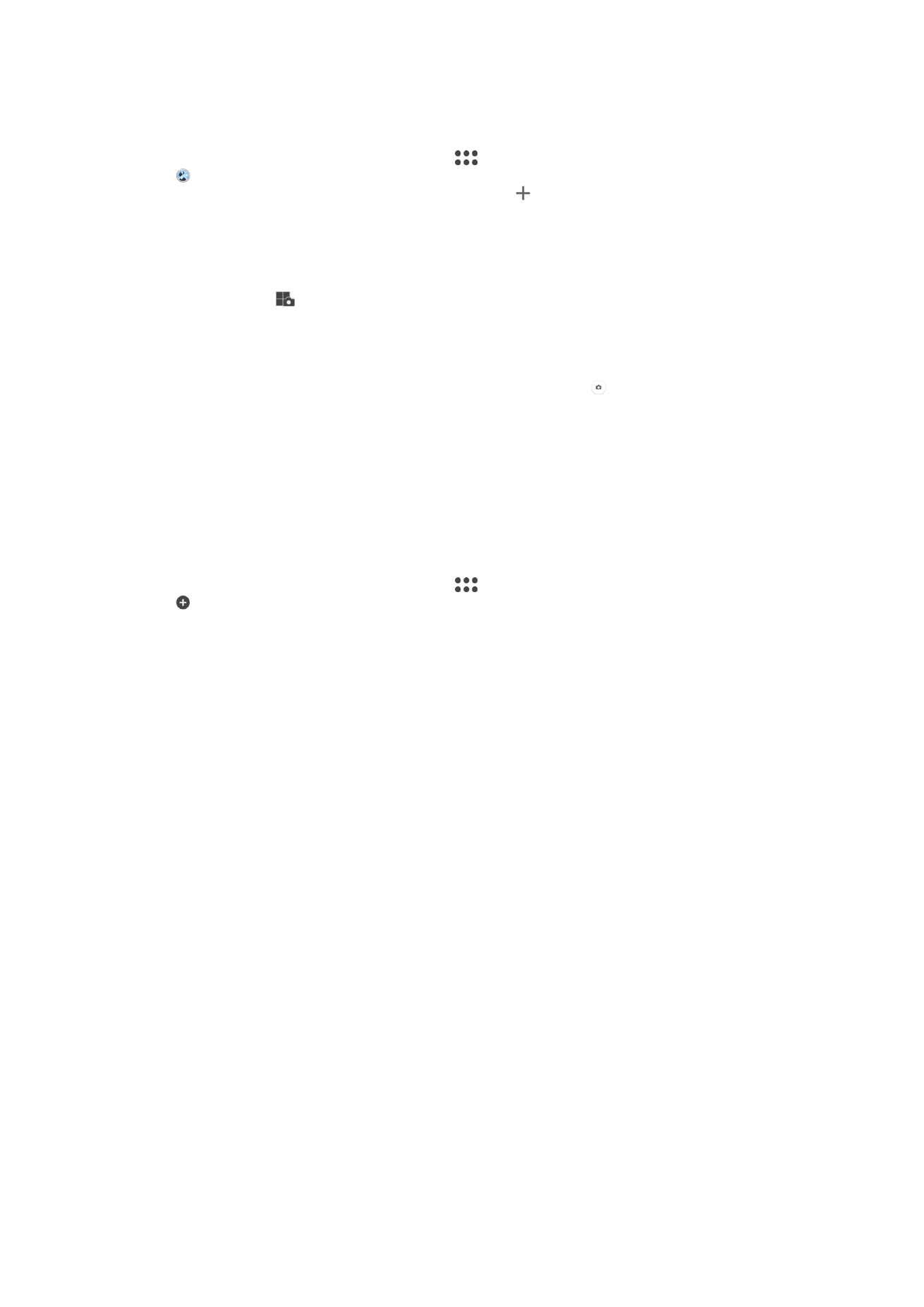
So verwenden Sie den MultiCamera-Modus:
1
Aktivieren Sie die NFC-Funktionen beider Geräte, die Sie verbinden möchten.
2
Aktivieren Sie die Kamera auf Ihrem Gerät.
3
Streichen Sie über den Bildschirm, um zu
zu navigieren und wählen Sie dann
.
4
Tippen Sie auf den Bildschirmen beider Geräte auf .
5
Berühren Sie die NFC-Erkennungsbereiche jedes Geräts zum anderen. Beide
Geräte sollten jetzt mithilfe von Wi-Fi Direct™-Technologie verbunden werden.
6
Sobald die Geräte verbunden sind werden zwei Bilder im Sucher Ihres Geräts
angezeigt – eines aus dem Sucher Ihrer Kamera und ein weiteres aus dem Sucher
des verbundenen Geräts.
7
Tippen Sie auf
, um die Bilder in Ihrem Sucher zu bearbeiten.
8
Passen Sie die Bilder wie gewünscht an. Sie können zum Beispiel auf ein Bild
tippen, es halten und es auf die andere Seite des Suchers ziehen, um die
Reihenfolge zu ändern.
9
Wenn Sie mit der Bearbeitung fertig sind und bereit sind, das finale
zusammengesetzte Bild aufzunehmen, tippen Sie auf
Fertig > .
Herunterladen von Kameraanwendungen
Sie können kostenlose oder kostenpflichtige Kameraanwendungen über Google Play™
oder andere Quellen herunterladen. Bevor Sie eine Anwendung herunterladen,
vergewissern Sie sich, dass eine funktionierende Internetverbindung besteht,
vorzugsweise über WLAN, um die Gebühren für die Datenübertragung zu begrenzen.
So laden Sie Kameraanwendungen herunter
1
Öffnen Sie die Kamera-App.
2
Streichen Sie über den Bildschirm, um zu
zu navigieren und tippen Sie dann
.
3
Wählen Sie die App aus, die Sie herunterladen möchten, und befolgen Sie die
Anweisungen zum Abschluss der Installation.
Schnellstart
Verwenden Sie die Schnellstarteinstellungen, um die Kamera bei gesperrtem Bildschirm
zu starten.
Nur starten
Wenn diese Einstellung aktiviert ist, können Sie die Kamera bei gesperrtem Bildschirm starten, indem Sie den
Auslöser gedrückt halten.
Starten und fotografieren
Wenn diese Einstellung aktiviert ist, können Sie die Kamera bei gesperrtem Bildschirm starten und
automatisch ein Foto aufnehmen, indem Sie den Auslöser gedrückt halten.
Starten & Video aufnehmen
Wenn diese Einstellung aktiviert ist, können Sie die Kamera bei gesperrtem Bildschirm starten und ein Video
aufnehmen, indem Sie den Auslöser gedrückt halten.
Aus
Standort speichern
Fügen Sie Informationen zum geografischen Standort (Geo-Tag) bei der Aufnahme von
Fotos.
Touch-Aufnahme
Legen Sie einen Bildausschnitt fest und berühren Sie den Kamerabildschirm mit Ihrem
Finger. Sobald Sie den Finger wegnehmen, wird ein Foto aufgenommen.
Sound
Wählen Sie diese Option, um den Verschlusston ein- und auszuschalten.
112
Dies ist eine Internetversion dieser Publikation. © Druckausgabe nur für den privaten Gebrauch.
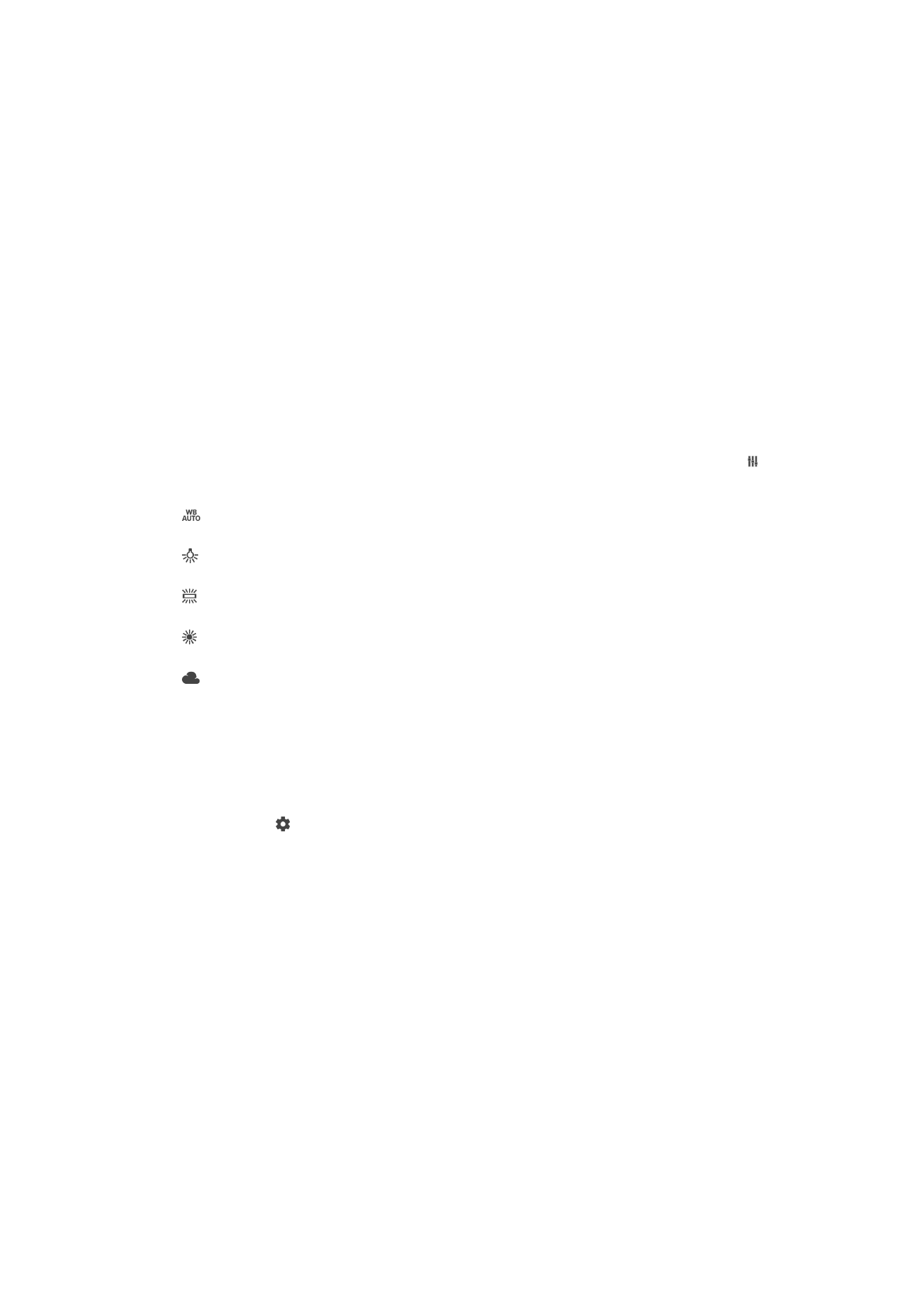
Datenspeicher
Sie können Ihre Daten entweder auf einer entfernbaren SD-Karte oder im internen
Speicher Ihres Geräts speichern.
Interner Speicher
Fotos oder Videos werden im Gerätspeicher gespeichert.
SD-Karte
Fotos oder Videos werden auf der SD-Karte gespeichert.
Touch Block
Sie können den Touchscreen deaktivieren, um unbeabsichtigte Berührungen bei der
Verwendung der Kamera zu vermeiden.
Weißabgleich
Mit dieser Einstellung, die nur im
Manuell Aufnahmemodus zur Verfügung steht, wird die
Farbbalance an die Lichtverhältnisse angepasst. Sie können damit auch die Belichtung
manuell in den Bereichen -2.0 EV bis +2.0 EV einstellen. Sie können z. B. die
Bildhelligkeit erhöhen oder die gesamte Belichtung verringern, indem Sie auf die
entsprechende Plus- oder Minussteuerung drücken, wenn das Weißabgleich-Symbol
angezeigt wird.
Auto
Die Farbbalance wird automatisch an die Lichtbedingungen angepasst.
Glühlampe
Die Farbbalance wird an warmes Licht angepasst, z. B. an das von Glühbirnen.
Leuchtstofflampe
Die Farbbalance wird an Neonlicht angepasst.
Tageslicht
Die Farbbalance wird für den Außeneinsatz bei sonnigen Lichtverhältnissen angepasst.
Bewölkung
Die Farbbalance wird für wolkigen Himmel angepasst.